컴퓨터 키보드 고장 시 복구 방법
안녕하세요. 오늘은 컴퓨터 사용 중에 발생할 수 있는 키보드의 고장 문제에 대해 알아보겠습니다. 평소에 잘 작동하던 키보드가 갑자기 먹통이 되는 경우, 당황스러운 경험을 하게 될 수 있습니다. 이럴 때 어떻게 대처해야 할까요? 이번 포스팅에서는 키보드의 고장 원인을 분석하고, 효과적인 해결 방법을 제안해드리겠습니다.

키보드 먹통, 흔한 원인 분석
키보드가 작동하지 않는 원인은 다양합니다. 다음과 같은 요소들이 주된 원인으로 작용할 수 있습니다:
- 연결 불량: 키보드와 컴퓨터 간의 연결이 제대로 이루어지지 않았을 경우
- 드라이버 문제: 키보드 드라이버가 손상되거나 오래된 경우
- 하드웨어 결함: 키보드 내부의 전자 부품이나 회로 문제가 발생했을 경우
- 운영체제 오류: 소프트웨어 충돌이나 오류로 인해 인식되지 않는 경우
- 이물질: 먼지나 이물질이 키보드 안에 쌓여 작동을 방해하는 경우
문제 해결을 위한 단계별 접근
이제 키보드가 고장 났을 때 취할 수 있는 여러 해결 방안을 알아보겠습니다. 아래 소개하는 방법들을 차례로 시도해 보시면 좋습니다.
1. 기본적인 연결 확인
가장 먼저 확인해야 할 사항은 키보드가 컴퓨터에 제대로 연결되어 있는지입니다. USB 키보드의 경우 케이블이 확실하게 연결되어 있는지, 다른 USB 포트에 연결해보고 정상 작동 여부를 확인해보세요. 무선 키보드라면 배터리를 점검하고 Bluetooth 연결 상태도 확인해야 합니다.
2. 재부팅해보기
일시적인 시스템 오류로 인해 키보드가 작동하지 않을 수 있습니다. 이럴 땐 컴퓨터를 간단히 재부팅해보는 것이 좋습니다. 재부팅 후에도 문제가 지속된다면 다른 방법을 시도해보세요.
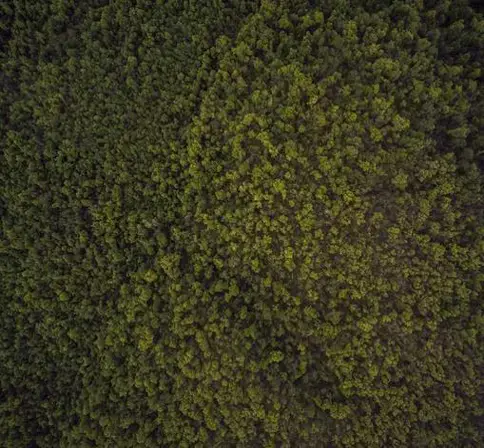
3. 드라이버 업데이트 및 재설치
드라이버 문제로 인해 키보드가 인식되지 않을 수 있습니다. 이를 해결하기 위해 장치 관리자를 열고 키보드 카테고리에서 드라이버를 업데이트하거나 제거 후 재부팅하면 자동으로 재설치가 이루어집니다. 다음은 드라이버를 업데이트하는 방법입니다:
- Windows 키와 X 키를 동시에 눌러 ‘장치 관리자’를 선택합니다.
- 키보드 항목을 찾아 마우스 오른쪽 버튼을 클릭한 후 ‘드라이버 업데이트’를 선택합니다.
- 업데이트가 완료된 후 컴퓨터를 재부팅합니다.
4. 접근성 설정 확인
Windows의 접근성 기능이 의도치 않게 활성화되어 특정 키가 비활성화될 수 있습니다. ‘필터 키’ 또는 ‘스티키 키’ 기능이 켜져 있는지 확인하고 비활성화해보세요. 접근성 센터에서 이러한 기능들을 쉽게 조정할 수 있습니다.
5. 외부 키보드로 테스트
현재 사용 중인 키보드가 제대로 작동하지 않는 경우, 다른 키보드를 사용해보세요. 외부 키보드를 연결해 문제가 해결되는지 확인하면, 현재 사용 중인 키보드의 고장 여부를 판단할 수 있습니다. 다른 키보드가 정상적으로 작동한다면, 기존 키보드의 문제일 가능성이 높습니다.
6. 키보드 청소하기
키보드에 먼지나 이물질이 쌓여 작동에 문제가 생길 수 있습니다. 일주일에 한 번 정도는 키보드를 청소해 주는 것이 좋습니다. 청소 시에는 키캡을 조심히 분리한 후 내부를 깨끗이 청소해주면 좋습니다. 공기 압축 스프레이를 사용하면 먼지를 손쉽게 제거할 수 있습니다.
7. 전문가의 도움 받기
위의 방법으로도 문제가 해결되지 않는 경우, 키보드가 하드웨어적으로 고장 났을 가능성이 큽니다. 이 경우, 전문가에게 점검을 맡기는 것이 좋습니다. 제품 보증 기간 내라면 무상 수리 서비스를 받을 수 있으니 서비스 센터에 문의하시는 것도 한 방법입니다.

결론
오늘은 키보드가 고장 났을 때 취할 수 있는 다양한 해결 방법에 대해 알아보았습니다. 발생하는 문제는 대부분 간단한 조치를 통해 해결할 수 있으며, 이런 상황에 대비해 미리 점검하고 관리하는 것이 중요합니다. 키보드 문제로 인해 불편함을 겪고 계신 분들께 이 글이 도움이 되었으면 합니다.
키보드 고장은 사용자에게 큰 불편을 주지만, 적절한 점검과 관리로 원활한 컴퓨터 사용을 유지할 수 있습니다. 앞으로도 유용한 정보로 찾아뵙겠습니다!
질문 FAQ
키보드가 갑자기 작동하지 않는 이유는 무엇인가요?
키보드 작동 불량의 원인은 여러 가지가 있을 수 있습니다. 연결 문제나 드라이버 손상, 하드웨어 결함 등이 주요 원인으로 작용할 수 있으며, 이물질이 쌓이거나 운영체제의 오류도 영향을 미칠 수 있습니다.
고장난 키보드 문제를 해결하는 방법은 무엇이 있나요?
키보드를 점검할 때는 우선 연결 상태를 확인하고, 재부팅해보는 것이 좋습니다. 드라이버를 업데이트하거나 접근성 기능을 점검하는 것도 중요한 단계입니다. 이러한 방법을 시도해도 문제가 계속된다면 다른 키보드로 테스트해보세요.
키보드를 어떻게 정기적으로 관리해야 하나요?
키보드는 주기적으로 청소하는 것이 중요합니다. 일주일에 한 번 정도는 먼지를 제거하고 이물질을 청소해주는 것이 좋으며, 필요시 키캡을 조심스럽게 분리하여 내부를 깨끗이 유지하는 것이 도움이 됩니다.